Ja, Microsoft Teams kann Besprechungen transkribieren, aber nur, wenn die Transkription vom Administrator Ihres Unternehmens aktiviert wurde. Während einer Teams-Besprechung können Sie die Live-Transkription starten, die gesprochene Worte automatisch und in Echtzeit in Text umwandelt. Nach der Besprechung wird das Transkript gespeichert und kann überprüft, durchsucht und geteilt werden, was es einfacher macht, wichtige Diskussionen zu rekapitulieren, ohne sich ausschließlich auf die Erinnerung zu verlassen.
Wie Microsoft Teams Transkription funktioniert
Microsoft Teams nutzt die KI-gestützte Spracherkennung, um gesprochene Unterhaltungen zu erfassen und in schriftlichen Text umzuwandeln. Sobald die Transkription aktiviert ist, starten Sie die Funktion einfach während einer Besprechung, und Teams zeigt den Text neben der Live-Konversation an. Dieses Tool ist besonders nützlich für Notizen, Barrierefreiheit und für Teilnehmer, die die Besprechung verpasst haben könnten.
Kann Microsoft Teams Meetings in Echtzeit transkribieren?
Ja. Microsoft Teams bietet Echtzeit-Transkription während Besprechungen. Während die Teilnehmer sprechen, werden ihre Worte sofort in lesbaren Text auf dem Bildschirm umgewandelt. Dies erleichtert den Teilnehmern das Verstehen, insbesondere in lauten Umgebungen oder wenn Akzente das Verstehen erschweren könnten. Auch diejenigen, die lieber lesen als zuhören, profitieren davon.
So aktivieren Sie die Transkription in Microsoft Teams
An die Transkription in Microsoft Teams aktivieren, folgen Sie diesen Schritten:
- Starten Sie ein Team-Meeting oder nehmen Sie daran teil.
- Klicken Sie auf die Weitere Aktionen (...) Menü.
- Wählen Sie Transkription starten.
- Die Abschrift wird auf der rechten Seite des Bildschirms angezeigt.
- Bestätigen Sie die gesprochene Sprache, die in der Besprechung verwendet wird.
Sobald die Funktion aktiviert ist, wird allen Teilnehmern der Besprechung eine Benachrichtigung angezeigt, dass die Transkription läuft. Teams bietet den Teilnehmern auch die Möglichkeit, ihre Identität in Abschriften und Untertiteln zu verbergen, um den Datenschutz zu gewährleisten.
💡 Profi-Tipp: Wenn Sie eine Besprechung aufzeichnen, wird die Transkription automatisch gestartet.
So ändern Sie die Transkriptionssprache
Um Genauigkeit zu gewährleisten, muss die gesprochene Sprache mit dem übereinstimmen, was die Teilnehmer tatsächlich sprechen. Wenn Teams eine Abweichung feststellt, werden Organisatoren und Mitorganisatoren aufgefordert, sie zu aktualisieren.
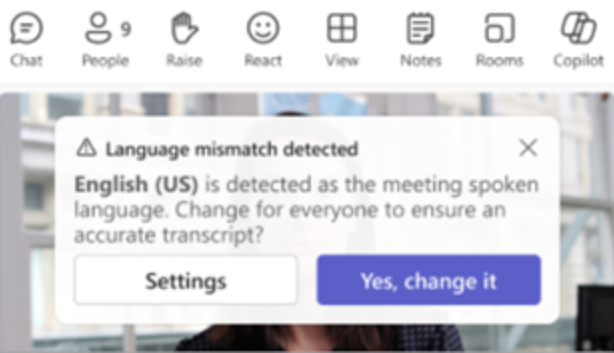
Um die Transkriptionssprache manuell zu ändern:
- Gehe zu Weitere Aktionen ( ... ) > Aufnehmen und Abschreiben > Abschrift anzeigen.
- Öffnen Sie im Transkriptionsbereich Spracheinstellungen.
- Unter Meeting gesprochene Sprachewählen Sie die richtige Sprache.
- Klicken Sie auf Update.
Hinweis: Wenn bereits eine Transkription läuft, muss sie vor dem Wechsel zu einer neuen Sprache angehalten werden. Starten Sie nach der Aktualisierung der gesprochenen Sprache die Transkription erneut.
Herunterladen einer Abschrift in Microsoft Teams
Nach einer Besprechung können Sie die vollständige Abschrift als Referenz herunterladen. Dies ist nützlich für die Erstellung von Besprechungsnotizen, den Austausch von Entscheidungen oder die Archivierung von Aufzeichnungen. Rufen Sie dazu den Chat- oder Kalendereintrag der Besprechung auf, öffnen Sie die Abschrift und laden Sie sie in Ihrem bevorzugten Format herunter.
Freigabe von Abschriften für mobile Teilnehmer
Abschriften sind nicht nur auf Desktop-Benutzer beschränkt. Microsoft Teams ermöglicht auch die Freigabe von Abschriften für mobile Teilnehmer, sodass jeder unabhängig vom verwendeten Gerät Zugriff auf die Meeting-Inhalte hat.
Live-Übersetzte Transkription
Neben der Standardtranskription unterstützt Microsoft Teams auch live übersetzte Transkription. Diese Funktion übersetzt die gesprochene Sprache automatisch und in Echtzeit in eine andere Sprache, wodurch Kommunikationsbarrieren in globalen Teams abgebaut werden.
Wer kann eine Abschrift starten, stoppen oder einsehen?
Nicht jeder Besprechungsteilnehmer hat die gleiche Kontrolle über die Niederschrift. Typischerweise:
- Organisatoren, Mitorganisatoren und designierte Teilnehmer kann die Transkription starten oder stoppen.
- Alle Teilnehmer können die Abschrift einsehen, sobald sie aktiviert ist.
- Jeder Teilnehmer kann wählen, ob er die Transkription auf seinem Bildschirm anzeigen oder ausblenden möchte.
Microsoft Teams vs. Audio-zu-Text-Tools
Microsoft Teams bietet zwar eine integrierte Transkription, aber manche Benutzer bevorzugen vielleicht eine spezielle Transkription. Audio zu Text Werkzeuge. Diese spezialisierten Lösungen unterstützen im Vergleich zur Standardtranskription von Teams oft mehr Sprachen, Exportformate und Bearbeitungsfunktionen. Wenn Sie detaillierte Transkripte für Recherchen, Interviews oder die Erstellung von Inhalten benötigen, bieten Transkriptionsanwendungen von Drittanbietern möglicherweise mehr Flexibilität.

Kann Microsoft Teams Video in Text umwandeln?
Ja, Teams kann auch Transkripte von aufgezeichneten Besprechungen erstellen und somit die Video zu Text. Wenn eine Besprechung aufgezeichnet wird und die Transkription aktiviert ist, erstellt die Plattform ein durchsuchbares Transkript, das mit dem Video synchronisiert wird. Dies macht es einfach, zu bestimmten Momenten in der Aufzeichnung zu springen, indem Sie auf die Abschrift klicken.
Abschließende Überlegungen: Lohnt sich die Microsoft Teams Transkription?
Die Transkription von Microsoft Teams ist eine leistungsstarke Funktion, die die Zusammenarbeit, Zugänglichkeit und Produktivität verbessert. Ganz gleich, ob Sie vergangene Entscheidungen überprüfen, Notizen mit abwesenden Teamkollegen austauschen oder die Genauigkeit von Projekten sicherstellen möchten - die Möglichkeit, Besprechungen zu transkribieren, spart Zeit und Mühe. Für die meisten Unternehmen ist es eine unverzichtbare Funktion, die sie aktivieren und regelmäßig nutzen sollten.


